Încă de mult timp, Windows a oferit suport pentru numeroase limbi. Chiar înainte de Windows 7, utilizatorii aveau posibilitatea de a adăuga mai multe limbi și de a le schimba cu ușurință. Schimbarea între limbi, fie că este vorba de una singură sau mai multe, este un proces destul de simplu. Puteți folosi combinația de taste Alt stânga + Shift pentru a comuta rapid între ele. În mod normal, Windows utilizează o singură limbă pentru toate programele, cu excepția cazului în care alegeți altfel. Ceea ce mulți nu știu este că, în Windows, puteți stabili limba în funcție de aplicație.
Atunci când configurați limba per aplicație în Windows, sistemul reține ce limbă ați preferat să folosiți într-un anumit program. De exemplu, dacă sunteți bilingv și redactați documente în franceză, dar folosiți linia de comandă în engleză, va trebui să schimbați des limbile. În loc să faceți această schimbare manual, este mai eficient ca Windows să-și amintească limba în care scrieți în fiecare aplicație în parte.
Adăugarea limbilor
Să începem cu primul pas: adăugarea unei limbi suplimentare în sistemul Windows. În Windows 10, puteți realiza acest lucru prin aplicația Setări. Navigați la secțiunea Oră și limbă, apoi selectați fila Regiune și limbă. Apăsați butonul Adăugați o limbă și alegeți-o pe cea dorită. Este posibil să fie necesară repornirea sistemului pentru a finaliza procesul.
Reținerea limbii pentru fiecare aplicație
Deschideți Panoul de control. Deși nu îl puteți accesa din meniul Power User din Windows 10, îl puteți găsi prin căutarea Windows sau tastând „Panou de control” în bara de adrese din File Explorer.
Intrați în secțiunea Ceas, Limbă și Regiune, apoi selectați Limbă. În coloana din stânga, faceți clic pe „Setări avansate”.
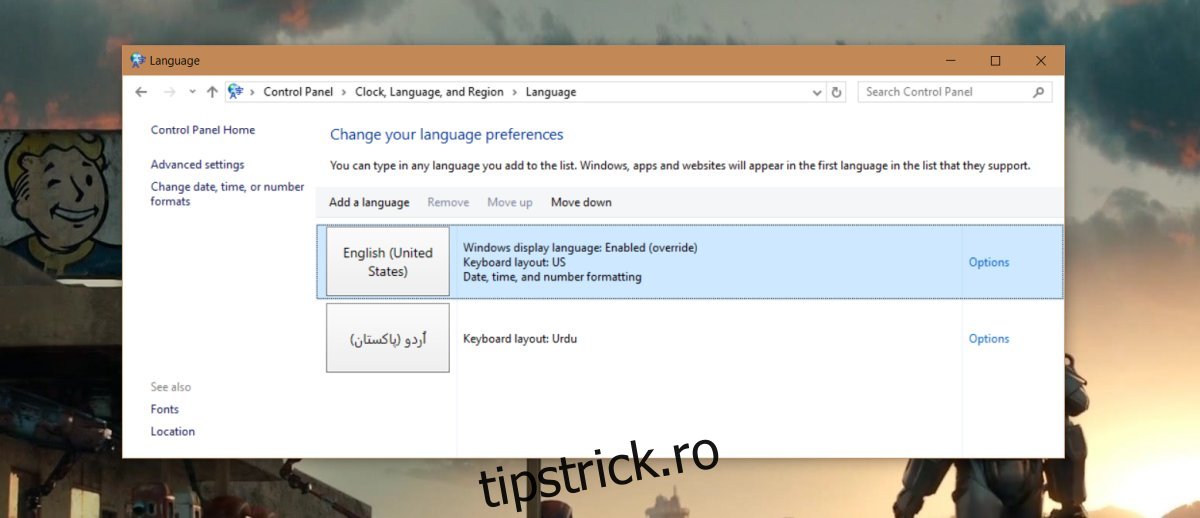
În fereastra Setări avansate, derulați în jos până la secțiunea „Comutarea metodelor de introducere” și activați opțiunea „Permiteți-mi să setez o metodă de introducere diferită pentru fiecare fereastră de aplicație”.
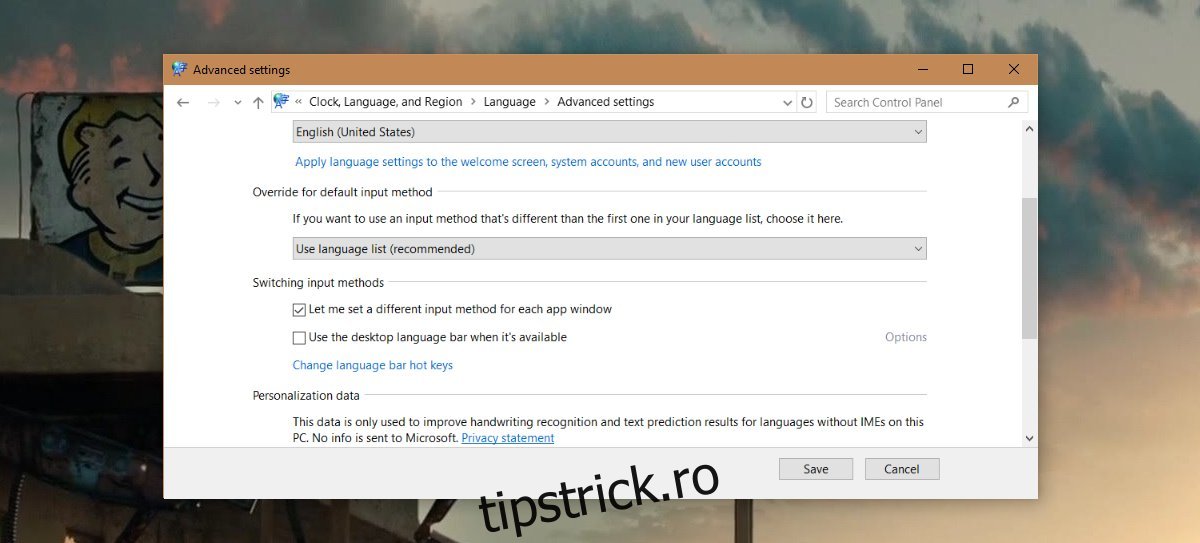
Configurarea limbii per aplicație
Deschideți o aplicație pentru care doriți să specificați o limbă diferită. După ce aplicația este deschisă, schimbați limba la cea dorită pentru acea aplicație. Asta este tot! Puteți închide aplicația și deschide alta. Și acolo, schimbați limba în cea pe care doriți să o utilizați. Data viitoare când veți deschide aceste aplicații, Windows va comuta automat la limba pe care ați selectat-o ultima dată când le-ați utilizat.
De exemplu, deschideți MS Word și selectați limba franceză, apoi deschideți Chrome și alegeți limba engleză. Închideți ambele aplicații. Când veți deschide din nou MS Word, limba se va schimba automat în franceză. Similar, când veți deschide Chrome, limba va reveni automat la engleză. Nu va mai fi necesar să schimbați manual limba de fiecare dată când treceți de la o aplicație la alta.